win716g内存8g可用怎么办 win7内存16g只显示8g可用如何解决
我们小伙伴在使用win7操作系统时,可能会遇到一个问题:安装了16g内存,但系统只显示8gb可用。这可能会让小伙伴感到困惑,因为内存不足可能会影响系统的性能和运行速度,对此win716g内存8g可用怎么办呢?接下来小编就带着大家一起来看看win7内存16g只显示8g可用如何解决,快来一起看看吧。
具体方法:
方法一:1、键盘按下“win+R”快捷组合键打开“运行”,在对话框内输入“msconfig”,按下回车键。
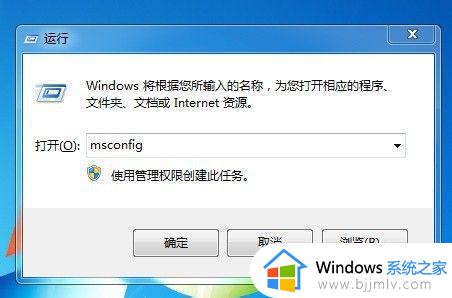
2、在系统配置界面选择“引导”,点击“高级选项”。
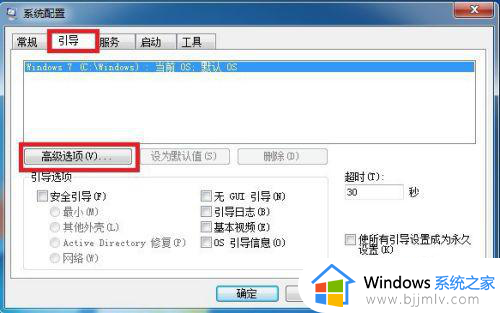
3、在引导高级选项中勾选“最大内存”,点击确定重启计算机即可解决。
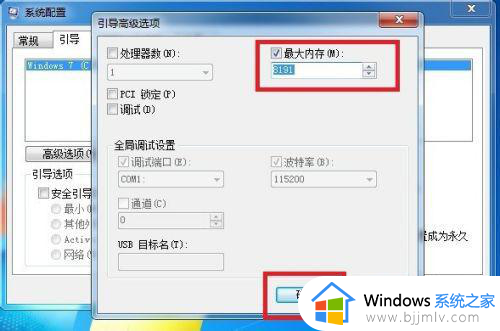
4、若问题仍然没有解决,重新进入系统配置界面选择“引导”,点击“高级选项”。
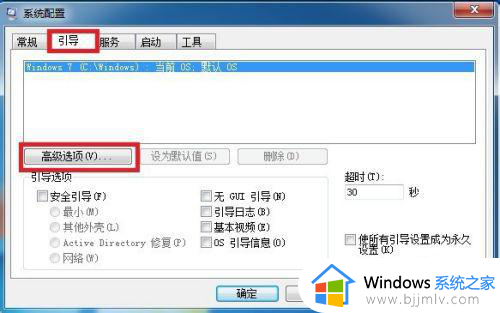
5、去除勾选“最大内存”,点击确定重启计算机即可解决。
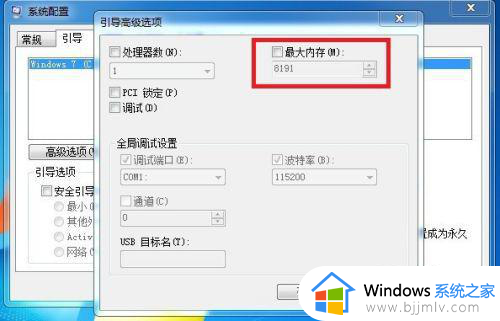
方法二:1、如果上述操作仍没有解决问题,那么就要取下对应的内存了。鼠标右击电脑下方任务栏,选择“启用任务管理器”(或者按下Ctrl+Alt+Del快捷组合键选择“启用任务管理器”)。
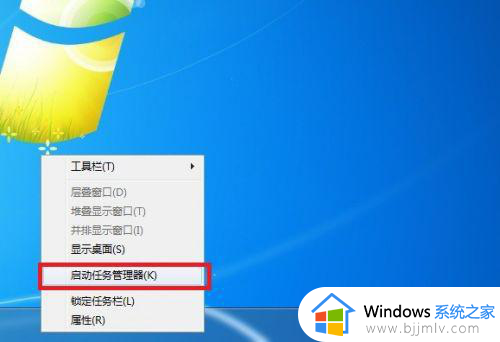
2、选择任务管理器上的“性能”,点击“资源监视器”。
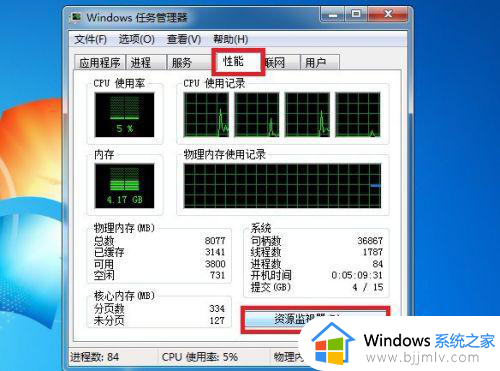
3、查看电脑“为硬件保存的内存”是多少,记住占用的容量大小。关机之后在电脑上找到对用容量大小的内存条,拔下此内存条,通电开机,再次关机,把拔下的内存条插上,再次开机即可看见问题解决。
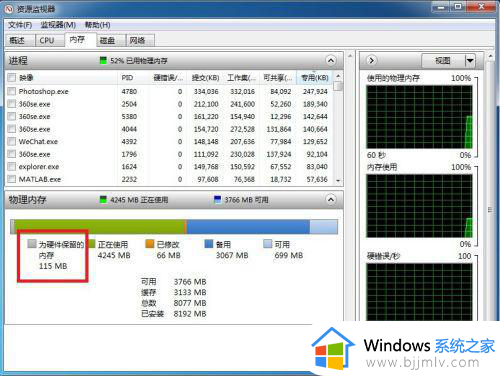
以上全部内容就是小编带给大家的win7内存16g只显示8g可用解决方法详细内容分享啦,碰到这种情况的小伙伴就快点按照上述的步骤进行操作,希望本文可以帮助到大家。
win716g内存8g可用怎么办 win7内存16g只显示8g可用如何解决相关教程
- win716g内存显示8g可用怎么解决 win716g内存只识别了8g解决方法
- win78g内存只显示4g可用怎么办 win7电脑8g内存显示4g可用如何解决
- win732位内存8g可用3.45g怎么解决 win732位内存8g只有3.45g可以用解决方法
- win7安装内存8g为什么只有4g可用 windows7安装内存只有一半可用怎么修复
- win78g内存3.98g可用怎么办 win7内存只有一半可用怎么解决
- win78g内存只有3.98g可用怎么办 win78g内存只有3.98g可用如何处理
- win7加了内存条内存没增加怎么办 win7增加内存条后可用内存没变解决方法
- win7内存占用率高怎么解决 win7内存占用高处理办法
- win7无法查看图片,计算机内存不足怎么办 win7无法显示图片计算机内存可能不足的解决方案
- win7电脑物理内存过高怎么办 win7物理内存占用率高解决方法
- win7系统如何设置开机问候语 win7电脑怎么设置开机问候语
- windows 7怎么升级为windows 11 win7如何升级到windows11系统
- 惠普电脑win10改win7 bios设置方法 hp电脑win10改win7怎么设置bios
- 惠普打印机win7驱动安装教程 win7惠普打印机驱动怎么安装
- 华为手机投屏到电脑win7的方法 华为手机怎么投屏到win7系统电脑上
- win7如何设置每天定时关机 win7设置每天定时关机命令方法
win7系统教程推荐
- 1 windows 7怎么升级为windows 11 win7如何升级到windows11系统
- 2 华为手机投屏到电脑win7的方法 华为手机怎么投屏到win7系统电脑上
- 3 win7如何更改文件类型 win7怎样更改文件类型
- 4 红色警戒win7黑屏怎么解决 win7红警进去黑屏的解决办法
- 5 win7如何查看剪贴板全部记录 win7怎么看剪贴板历史记录
- 6 win7开机蓝屏0x0000005a怎么办 win7蓝屏0x000000a5的解决方法
- 7 win7 msvcr110.dll丢失的解决方法 win7 msvcr110.dll丢失怎样修复
- 8 0x000003e3解决共享打印机win7的步骤 win7打印机共享错误0x000003e如何解决
- 9 win7没网如何安装网卡驱动 win7没有网络怎么安装网卡驱动
- 10 电脑怎么设置自动保存文件win7 win7电脑设置自动保存文档的方法
win7系统推荐
- 1 雨林木风ghost win7 64位优化稳定版下载v2024.07
- 2 惠普笔记本ghost win7 64位最新纯净版下载v2024.07
- 3 深度技术ghost win7 32位稳定精简版下载v2024.07
- 4 深度技术ghost win7 64位装机纯净版下载v2024.07
- 5 电脑公司ghost win7 64位中文专业版下载v2024.07
- 6 大地系统ghost win7 32位全新快速安装版下载v2024.07
- 7 电脑公司ghost win7 64位全新旗舰版下载v2024.07
- 8 雨林木风ghost win7 64位官网专业版下载v2024.06
- 9 深度技术ghost win7 32位万能纯净版下载v2024.06
- 10 联想笔记本ghost win7 32位永久免激活版下载v2024.06